Audacity je známý vícestopý audio rekordér s vestavěnými možnostmi úpravy zvuku. Ke zlepšení kvality zvuku používá hlasové efekty. Autotune je software, který analyzuje a upravuje výšku hlasu. Autotune je technika pro korekci zpěvákova roztřeseného tónu a špatných tónů. Někteří uživatelé však doufají v nástroj Audacity Autotune, který není ve výchozím nastavení přítomen. Pokud jste někdy chtěli upravit výšku nebo ladění skladby v Audacity, budete zklamáni, když zjistíte, že mezi mnoha přednastavenými zvukovými efekty programu není funkce automatického ladění. Audacity však můžete použít k přidání pluginů třetích stran. Audacity nabízí řadu zásuvných modulů Autotune a můžete si vybrat ten, který nejlépe vyhovuje vašim potřebám. V tomto tutoriálu vám ukážeme, jak nainstalovat plugin Autotune Evo VST.
Table of Contents
Jak nainstalovat Autotune VST Plugin v Audacity
Zde jsou dva způsoby, jak nainstalovat Autotune Evo VST plugin v Audacity.
Metoda 1: Nainstalujte plugin GSnap VST Pitch Correction
Nejoblíbenějším bezplatným pluginem Audacity Autotune VST je GSnap. Je to zásuvný modul Autotune, který lze použít v softwaru pro úpravu zvuku. Pomocí GSnap můžete automaticky ladit a měnit výšku nahrávek. Pro pobavení mohou uživatelé upravovat výšku řeči nebo vytvářet zvuky robotického hlasu. Pokud je zvuk plný složitého obsahu s rychlými poznámkami, může to trvat déle.
1. Stáhněte si GSnap Free VST opravu výšky pro Audacity z vašeho prohlížeče.
2. Po rozbalení souboru zip otevřete složku.
3. Zkopírujte a vložte soubor GSnap.dll do složky zásuvného modulu Autotune VST následovně a klikněte na Další:
C:Program Files (x86) AudacityPlug-Ins
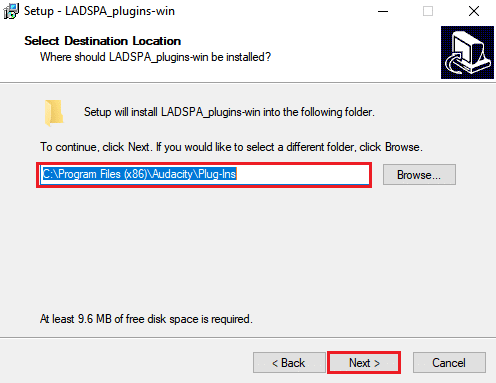
4. Poklepáním na zástupce spusťte program Audacity.
5. Restartujte jej, pokud již fungoval během procesu kopírování.
6. Chcete-li přidat nebo odebrat zásuvné moduly, přejděte do nabídky Nástroje na liště nabídek.
7. Klikněte na Přidat / Odebrat zásuvné moduly.
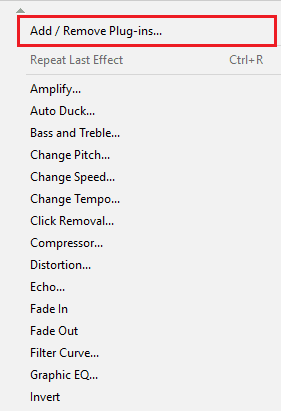
8. Přejděte dolů na GSnap a klikněte na něj a poté klikněte na tlačítko Povolit.
9. Poté stiskněte tlačítko OK.
10. Ujistěte se, že jste získali 32bitovou verzi GSnap, pokud se nepodaří zaregistrovat.
11. Výběrem možnosti Otevřít z nabídky Soubor nyní můžete otevřít nebo nahrát jakýkoli zvukový soubor.
12. Poté vyberte možnost GSnap z nabídky Efekt.
13. Nyní můžete změnit parametry zvukové stopy a Autotune vokály.
Metoda 2: Nainstalujte Auto-Tune Evo VST Plugin
Společnost Antares Audio Technologies vyrobila Auto-Tune Evo VST. Plugin Autotune VST není zdarma a pro jeho použití je nutné jej zakoupit. Můžete jej však otestovat s Audacity pomocí zkušební verze nebo jedné ze starších verzí. Jak je uvedeno níže, zkopírujte soubor pluginu do složky pluginů Audacity:
1. Stáhněte si Auto-Tune Evo VST pro Audacity z vašeho prohlížeče.
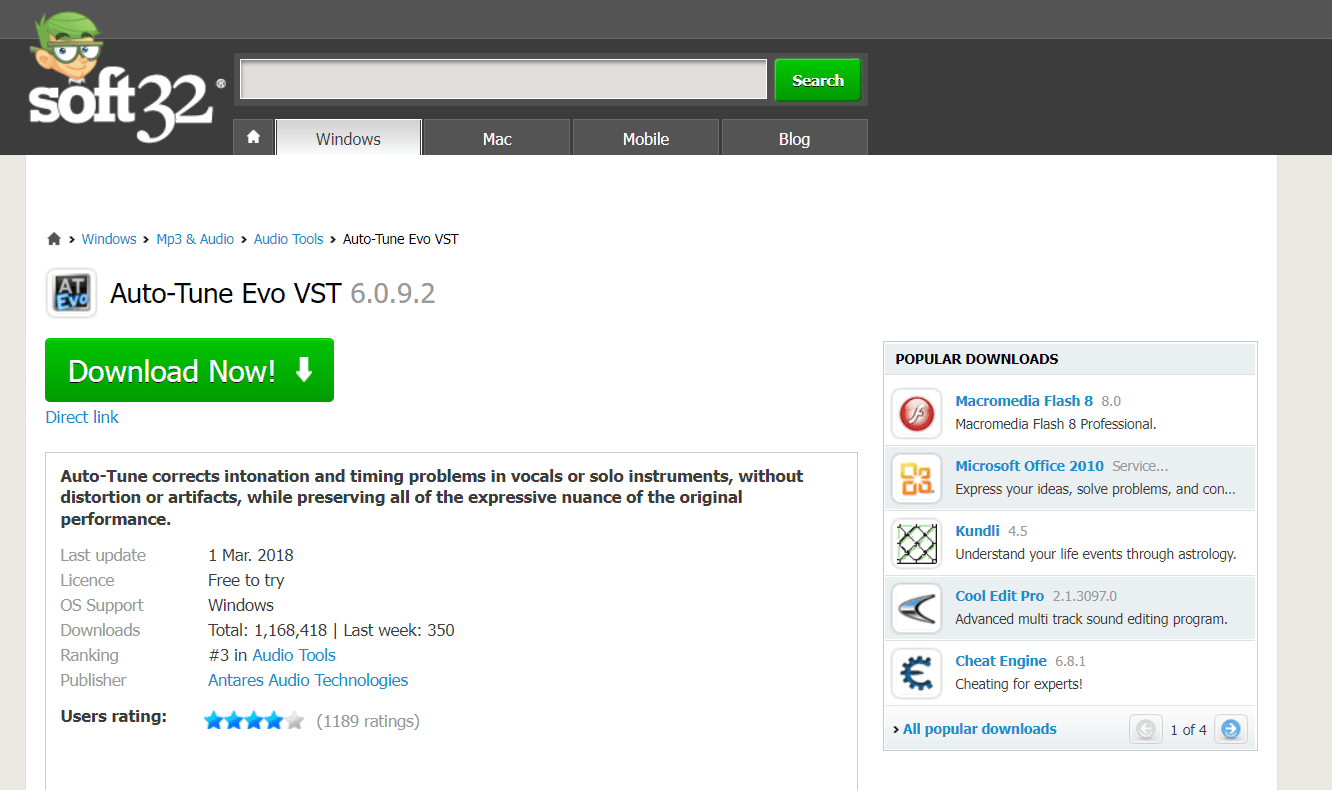
2. Po rozbalení nainstalujte soubor zip.
3. V průběhu instalace zvolte Desktop for VST Plugin.
4. Na ploše můžete najít soubor Auto-Tune Evo VST.
5. Zkopírujte a vložte soubor do složky Autotune VST plugins.
6. Chcete-li spustit Audacity, poklepejte na zástupce.
7. Chcete-li přidat nebo odebrat zásuvné moduly, přejděte do nabídky Nástroje na liště nabídek a vyberte možnost Přidat / Odebrat zásuvné moduly.
8. Poté na tlačítku Povolit vyberte Auto-Tune Evo VST.
9. Klepnutím na tlačítko OK potvrďte změny.
10. V dolní části nabídky Efekt na řádku nabídek vyberte Auto-Tune Evo VST.
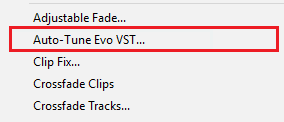
11. Nyní můžete bez námahy Autotune svůj hlas v Audacity.
Často kladené otázky (FAQ)
Q1. Je stahování Autotune VST pluginu v Audacity bezpečné?
Odpověď: Podle nedávných změn zásad ochrany osobních údajů může být software nyní klasifikován jako spyware.
Q2. Je možné skládat hudbu s Audacity?
Odpověď: Mnoho jednotlivců používá Audacity k vytváření hudby, aniž by kdy něco nahrávali. Toho lze dosáhnout importováním existujících nahrávek a jejich následnou změnou a kombinováním za účelem vytvoření vlastní melodie.
***
Doufáme, že pro vás byly tyto informace užitečné a že jste věděli, jak nainstalovat Autotune VST Plugin v Audacity. Dejte nám prosím vědět, která technika byla pro vás nejpřínosnější. Pokud máte nějaké dotazy nebo připomínky, použijte prosím níže uvedený formulář.
